Trebuie să importați și să exportați utilizatorii WordPress de la un site la altul? Acest lucru poate fi foarte util atunci când combinați două site-uri și doriți ca toți utilizatorii să fie adăugați automat la noul site. În acest articol, vă vom arăta cât de ușor este să importați și să exportați utilizatorii în WordPress.
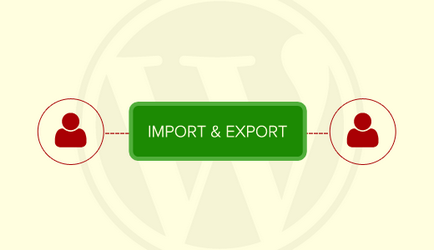
De ce și când este posibil să aveți nevoie să importați / exportați utilizatorii în WordPress
Cel mai adesea acest lucru se întâmplă în următoarele cazuri:
- Când cumperi un site web și doriți să combinați conținutul și baza de utilizatori.
- Când doriți să consolidați două site-uri și să combinați conținutul și baza de utilizatori.
Desigur, puteți cere utilizatorului să re-creeze profilurile lor, dar este incomod și puțin probabil să vă rugăm utilizatorului.
Să vedem cum puteți importa și exporta cu ușurință utilizatorii de la un site la altul.
Exportarea utilizatorilor în WordPress
În primul rând, va trebui să instalați și să activați pluginul Cimy User Manager.
După activare, accesați pagina Utilizatori »Cimy User Manager și derulați la secțiunea Export.
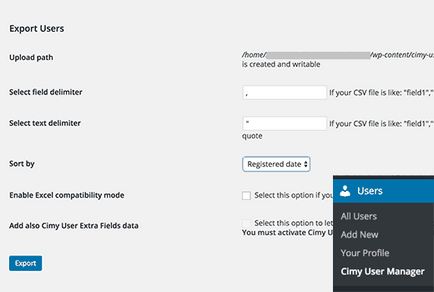
Pluginul vă va arăta calea de descărcare și vă va asigura că este scris. Aici va fi stocat fișierul dvs. de export CSV.
Implicit, plug-in-ul utilizează virgule pentru a separa câmpurile, iar citatele sunt folosite pentru a separa textul.
Dacă utilizați fișierul CSV rezultat în altă parte și trebuie să modificați aceste valori, puteți să o faceți chiar aici. În caz contrar, lăsați-l așa cum este.
Dacă intenționați să utilizați un fișier CSV în Microsoft Excel, atunci puteți bifa de lângă opțiunea «Activează modul de compatibilitate Excel».
În cazul Extra Cimy utilizator plug-Fields, puteți utiliza ultimele două opțiuni, și se adaugă datele în fișierul de export.
La sfârșitul configurației, faceți clic pe butonul Export. Pluginul exporta datele utilizatorilor WordPress și le stochează într-un fișier CSV pe serverul dvs.
Veți vedea un mesaj despre finalizarea cu succes a butonului de descărcare, precum și o listă a utilizatorilor exportați. Doar faceți clic pe butonul Descărcare pentru a salva fișierul pe computer.
Acum puteți utiliza acest fișier pentru a importa utilizatorii într-un alt site WordPress.
Importul utilizatorilor în WordPress
Această etapă necesită același plugin Cimy User Manager, pe care l-am folosit pentru a exporta utilizatori. Asigurați-vă că ați instalat și ați activat plug-in-ul specificat pe site-ul în care doriți să importați utilizatori.
Accesați pagina Utilizatori »Cimy User Manager pentru a importa utilizatori.
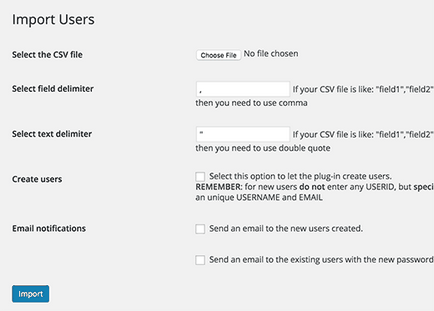
Mai întâi, faceți clic pe butonul de selectare a fișierului și specificați fișierul CSV pe care îl vom importa. Dacă fișierul dvs. CSV folosește delimitatori, alții decât virgulă și ghilimele duble, atunci va trebui să le schimbați.
Bifați bifați caseta de lângă opțiunea Creare utilizatori. Acest lucru va permite plug-in-ului să creeze noi utilizatori pe baza informațiilor din fișierul de export.
Și, în sfârșit, faceți clic pe butonul Import.
Pluginul va descărca fișierul CSV din computer și va importa utilizatori în baza de date WordPress.
Veți vedea o notificare a finalizării cu succes cu informații despre numărul de utilizatori importați, creați sau modificați în timpul procesului.
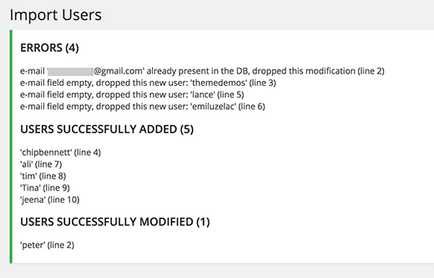
Plugin-ul nu doar importa utilizatorii, atribuie în mod automat rolul corect de utilizator și completează alte informații în profil.
Utilizatorii care tocmai au creat un plugin vor primi e-mailuri cu parolele lor configurate.
Articole similare
Trimiteți-le prietenilor: